
Tartalomjegyzék:
- Kellékek
- 1. lépés: Hozza létre a tervezést az InkScape -ben
- 2. lépés: Importálja a.dxf fájlt az EasyEDA -ba az egyéni alakzat létrehozásához
- 3. lépés: Tervezze meg a használni kívánt összetevőket, beleértve az SMD összeszerelést
- 4. lépés: Készítse el a vázlatot, tegye programozhatóvá az Arduino -t
- 5. lépés: Adja hozzá ezeket az összetevőket a NYÁK -hoz az "Update PCB" segítségével
- 6. lépés: Irányítsa az alkatrészeket a NYÁK -ra
- 7. lépés: További összetevők hozzáadása a tervezés befejezéséig, szükség szerint forgassa el
- 8. lépés: Rendelje meg a NYÁK -t és opcionálisan adjon hozzá SMD -összeállítást
- 9. lépés: A szoftver prototípusa (.ino fájl csatolva)
- 10. lépés: Csomagolja ki a dobozt és csodálja meg az új PCB-ket! Opcionális - Forrasztó kiegészítő alkatrészek
- 11. lépés: Programozza be a táblát ArduinoISP programozóval
- 12. lépés: Élvezze a projektet
- Szerző John Day [email protected].
- Public 2024-01-30 09:40.
- Utoljára módosítva 2025-01-23 14:47.

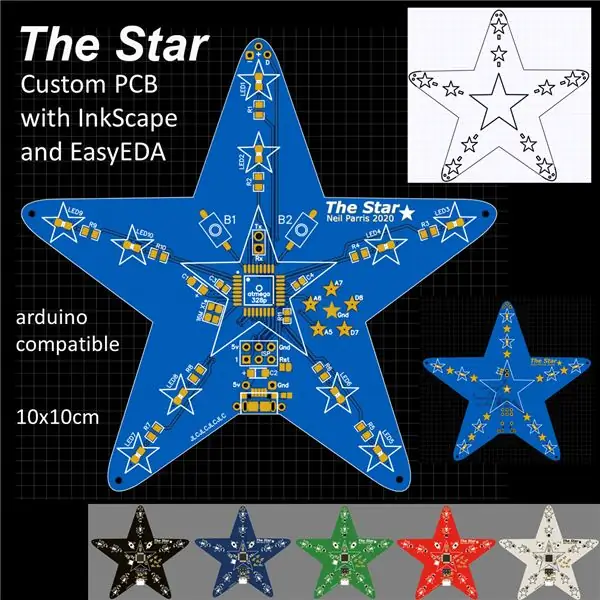
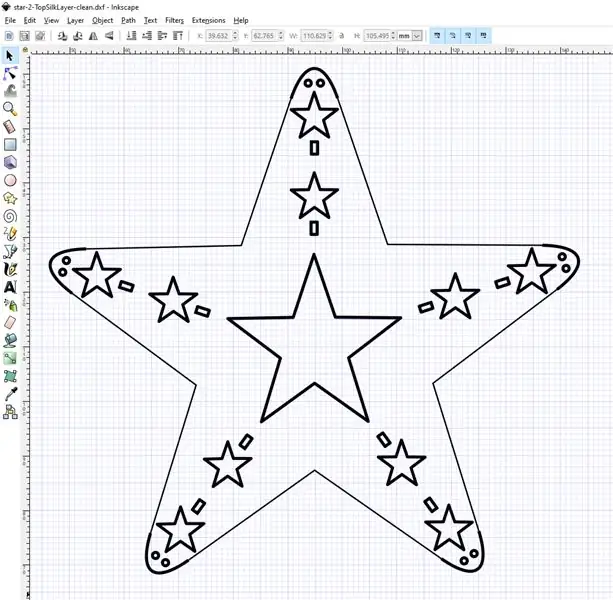
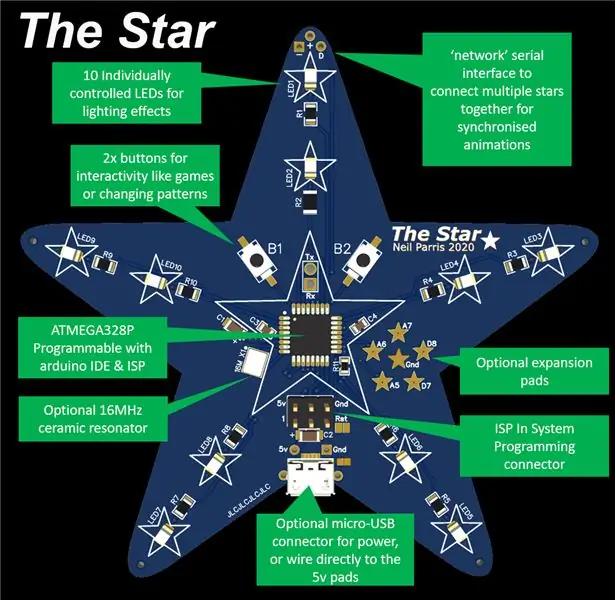

Mindig is szerettem volna egyedi PCB -t tervezni, és online eszközökkel és olcsó PCB prototípusokkal soha nem volt ilyen egyszerű, mint most! Még az is lehetséges, hogy a felületre szerelt alkatrészeket olcsón és egyszerűen összeszereljük kis mennyiségben, hogy megmentsük a nehéz forrasztási feladatot! 10x PCB -t rendeltem összeszereléssel 50 USD alatti áron. Míg a PCB -k fontos funkciót töltenek be, az alkatrészek elrendezése fontos része annak megjelenésének. Forgattam a táblán lévő alkatrészeket, hogy igazodjanak a csillag pontjaihoz.
Ez az utasítás megtanítja:
- Az egyéni PCB -alakzat rajzolása az InkScape -ben (ingyenes, nyílt forráskódú grafikus eszköz)
- Az EasyEDA áramkör- és NYÁK -tervező eszközök használata (ingyenes és online, telepítés nem szükséges!)
- Hogyan importálhatja az SVG -t az EasyEDA -ba az egyéni NYÁK -formához és selyemképernyőhöz
- Hogyan tervezzünk egy egyszerű „Arduino” programozható MCU -t
- A JLCPCB felületre szerelhető szerelvény használata a táblák elkészítéséhez és összeszereléséhez
A "Csillag" jellemzői
- Egyedi 5 pontos csillag alakú NYÁK
- Animált világítás - oldalanként 10x LED, kétoldalas
- arduino programozható ATMEGA328P mikrovezérlő
- 2x gomb az interaktivitáshoz - egyszerű játékot készíthet
- mikro USB tápellátás (opció)
- Hálózzon több csillagot nagyobb animációkhoz (opció) soros kommunikációval
Frissítve 02APR2020 a táblák beérkezése után.
Kellékek
Lásd a BOM (Bill of Materials) fájlt és a sematikus PDF fájlt.
Lásd a mellékelt teljes vázlatot.
Itt egy link az EasyEDA projekthez egy későbbi lépésből -
1. lépés: Hozza létre a tervezést az InkScape -ben
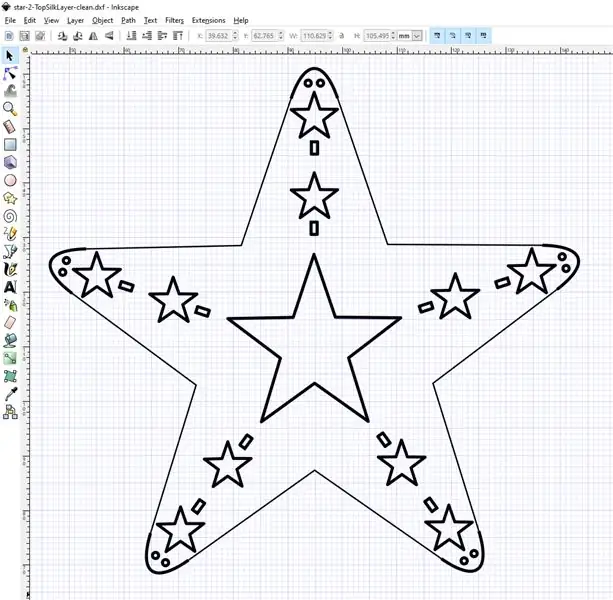
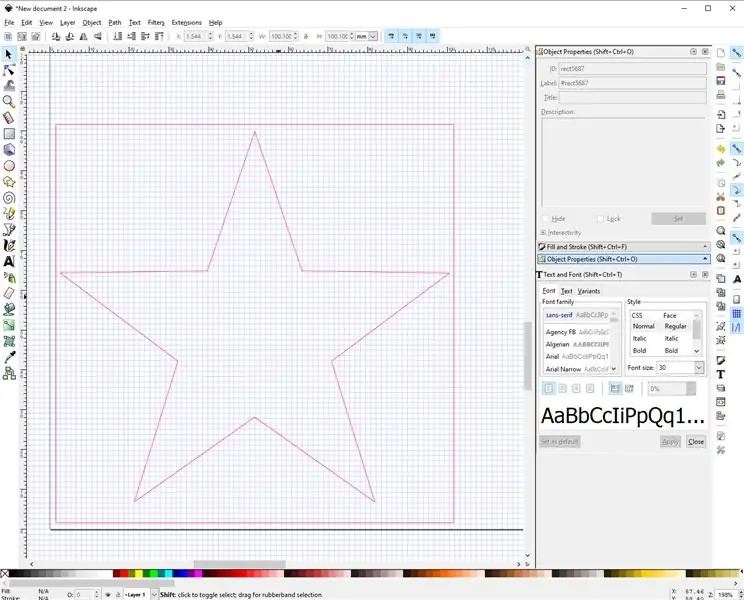
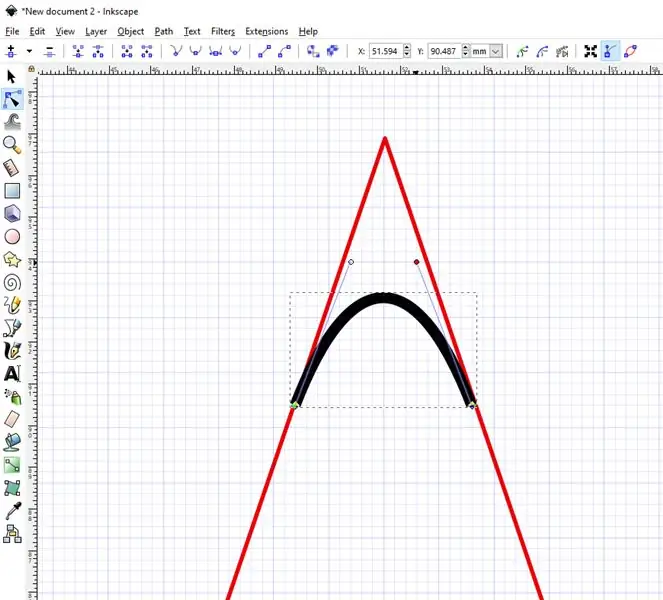
Először tervezzük meg a NYÁK alakját és bármilyen selyemképernyős rajzot a NYÁK-on.
- Töltse le és telepítse az inkScape -t
- Hozzon létre egy új dokumentumot
- A téglalap eszközzel 100x100 mm -es téglalapot hozhat létre. A JLCPCB olcsóbb PCB -ket kínál ebben a méretben.
- A sokszög eszközzel hozzon létre egy téglalapba illeszkedő csillagformát
-
Adjon hozzá további részleteket, pl. kis csillaggrafika a körvonalon belül, ahová a LED -eket helyezem el
- Kezdje azzal, hogy hozzáadja az alakzatokat a csillag egyik pontjához, pl. A csúcs
- Adjon hozzá egy lekerekített sarkot (a biztonság kedvéért!) Bezier görbe segítségével
- Válassza ki az összes alakzatot ezen a ponton, és csoportosítsa őket
- Ezt a csoportot másolhatjuk és forgathatjuk a csillag többi pontjára
"Szerkesztés -> Klónozás -> Csempézett klónok létrehozása"
-
Ha megkerülte a sarkokat, akkor el kell távolítanunk azokat a pontokat, amelyekre már nincs szükség
- Ehhez manuálisan rajzoltam meg a görbéket összekötő egyeneseket
- Ezután távolítsa el az eredeti csillagot
Mentse el a kép 2 verzióját
- V: szitanyomás - Teljes kép a selyemszitához használt összes részlettel
- B: tábla körvonalai - a fentiek szerint, de távolítson el minden részletet a központból, csak a körvonalat hagyva. Ez határozza meg a NYÁK alakját.
Mentse el mindkét fájl. DXF verzióit
- fájl -> Mentés másként ->.dxf
- Használja a részleteket
Példa inkcape.svg és.dxf fájlok csatolva.
2. lépés: Importálja a.dxf fájlt az EasyEDA -ba az egyéni alakzat létrehozásához
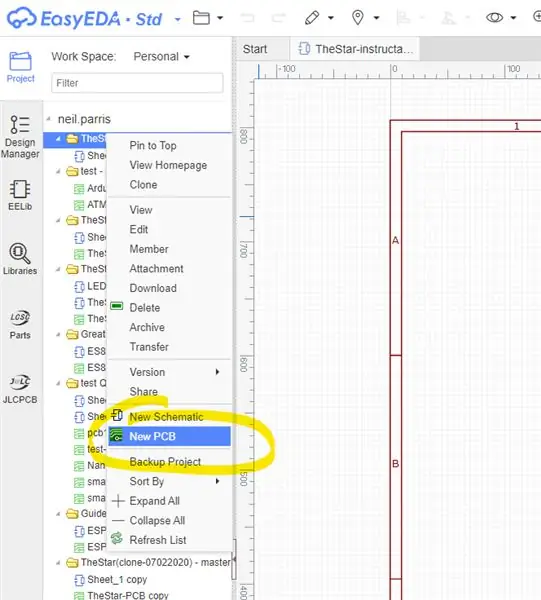
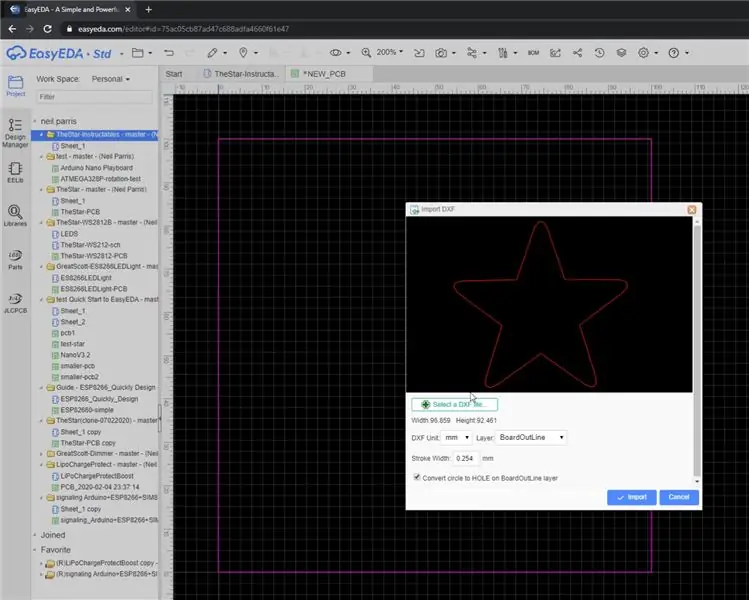
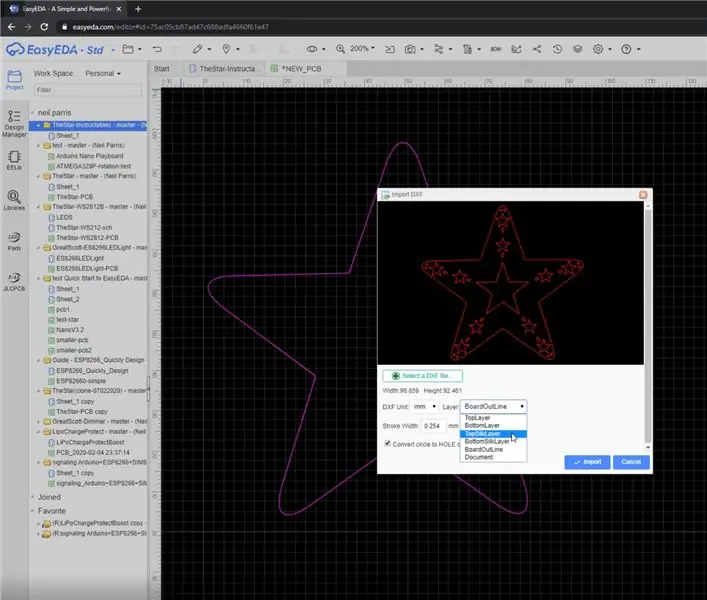
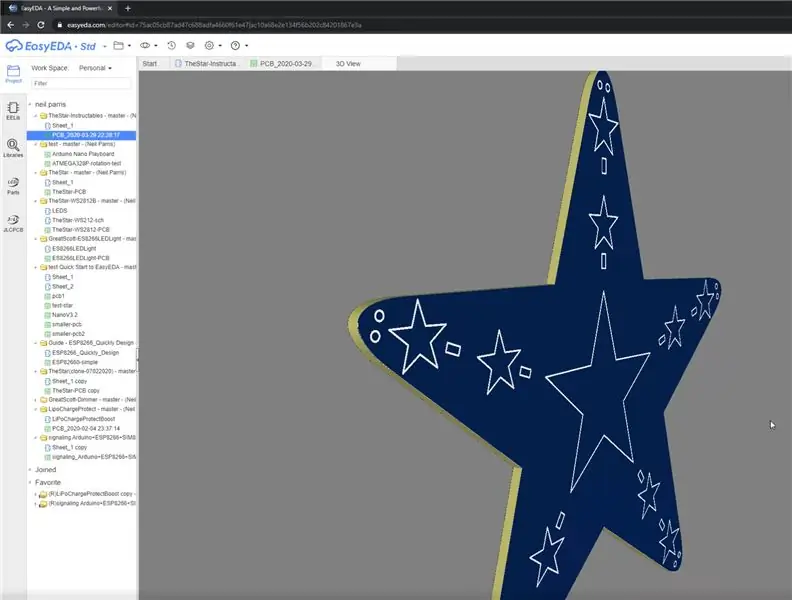
Ez a lépés új projektet hoz létre az EasyEDA online eszközön, és importálja a.dxf fájlt a NYÁK és a selyemképernyő alakjának beállításához. Az EasyEDA egy ingyenes online sematikus és PCB szerkesztő. Ezt azért választottam, mert könnyebb volt, mint letölteni és telepíteni a sok rendelkezésre álló eszköz közül egyet. Úgy tűnik, hogy nagyszerű az én igényeimhez, és jól integrálható a JLCPCB PCB prototípusokhoz és LCSC alkatrészekhez.
Hozzon létre projektet és NYÁK -t
- Látogasson el a https://easyeda.com/ oldalra, és hozzon létre egy ingyenes fiókot.
-
Hozzon létre egy új projektet a munkaterületén
Fájl mentse el a vázlatot
-
Kattintson a jobb gombbal a projekt nevére, és válassza az "Új NYÁK" lehetőséget
- OK az alapértelmezett értékek (100x100mm)
- Megjegyzés - később visszatérhetünk, és szerkeszthetjük a vázlatot, és hozzáadhatunk összetevőket
-
Importálja a tábla vázlatát
- Fájl -> DXF importálása
- Válassza ki a.dxf board vázlatfájlt az inkScape -ből
- Ellenőrizze, hogy a réteg beállítása "BoardOutLine"
- Kattintson az „Import” gombra
- Helyezze a meglévő 100x100 téglalapba
- Törölje a téglalapot, az új csillagforma a BoardOutLine
- Ellenőrizze, hogy a rózsaszín BoardOutLine rétegen van -e, ha nem, jelölje ki, és módosítsa a réteget a jobb felső panelen
-
Importálja a selyemképernyős képet
- Fájl -> DXF importálása
- Válassza ki a.dxf selyemképernyős fájlt az inkScape -ből
- Ellenőrizze, hogy a Réteg beállítása "TopSilkLayer"
- Kattintson az „Import” gombra
- Helyezze a tábla körvonalára (nagyításhoz egérgörgővel a pontosság érdekében)
-
Ellenőrizze az eredményeket a 3D előnézet megtekintésével
Kattintson a "kamera" ikonra és a "3D nézet" gombra
Következő lépés - összetevők hozzáadása:)
3. lépés: Tervezze meg a használni kívánt összetevőket, beleértve az SMD összeszerelést
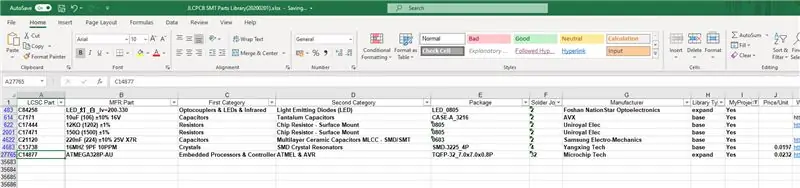
Most, hogy egyedi alakzatunk van, elkezdhetjük az összetevők hozzáadását.
Egyszerűen elhelyezheti az alkatrészeket közvetlenül a NYÁK -szerkesztőben, de jobb, ha hozzáadja őket a sematikus nézethez, majd nyomja meg a „NYÁK frissítése” gombot, hogy hozzáadja őket a NYÁK -hoz.
Megjegyzés - a JLCPCB (https://jlcpcb.com/smt-assemble) által kínált NYÁK -összeszerelési szolgáltatások igénybevételéhez fontos, hogy egy adott listából származó összetevőket használjon.
-
Töltse le az XLS alkatrészlistát
- Jelenleg -
- Amely linkelt:
Alkatrészválasztás:
-
bázis
A legolcsóbb megoldás az, ha a „bázis” listájukból származó alkatrészeket használ, mivel ezek már fel vannak töltve a kiválasztó és elhelyező gépekre
-
kiterjeszt
Vannak további „kiterjesztett” részek, de mindegyiknek van egy további költsége. például. az ebben a projektben használt LED -ek és ATMEG328P egyaránt kiterjesztettek, azonban minden diszkrét ellenállás, kondenzátor és kerámia rezonátor szabványos alkatrész
-
egyéb - később manuálisan hozzáadva a táblához
Úgy döntöttem, hogy manuálisan hozzáadom az USB -csatlakozót, a nyomógombokat és a programozási fejlécet
A mellékelt kép egy képernyőkép a projektben használt alkatrészek részhalmazáról. Hozzáadtam a "MyProject" oszlopot, hogy segítsen leszűrni a számomra fontos összetevőket. A forrasztás megkönnyítése érdekében többnyire 0805 lábnyomot választottam. A kristály/kerámia rezonátor nehezen forrasztható kézzel.
Az LCSC cikkszám, pl. C14877, közvetlenül használható a sematikus (és PCB) szerkesztőben.
BOM összefoglalása
- C84258. - hűvös fehér LED, nagyon világos (még akkor is, ha 2x LED -ek osztják a 150R ellenállást 5 V -on) és szép diffúzor
- C7171 - 10uF leválasztó kupak x2
- C17444 - 12K ellenállás RESET csap felhúzáshoz x1
- C17471 - 150R ellenállás sorban, LED -ekkel x10
- C21120 - 220nF leválasztó kupak x2
- C13738 - 16MHz kerámia rezonátor beépített kupakkal
- C14877 - ATMEGA328P MCU
4. lépés: Készítse el a vázlatot, tegye programozhatóvá az Arduino -t
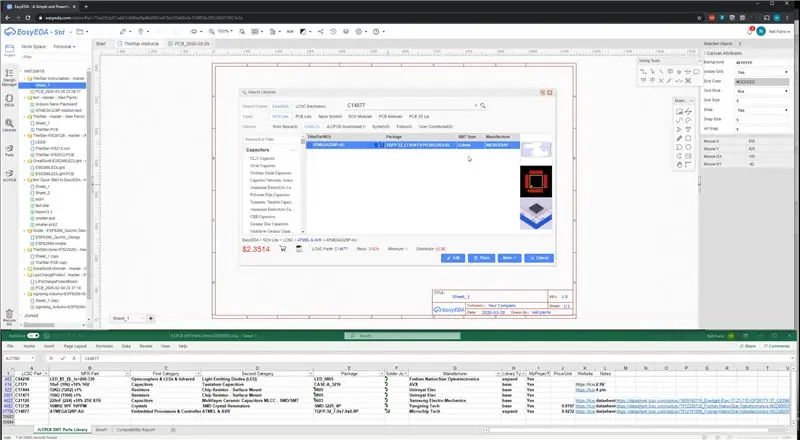
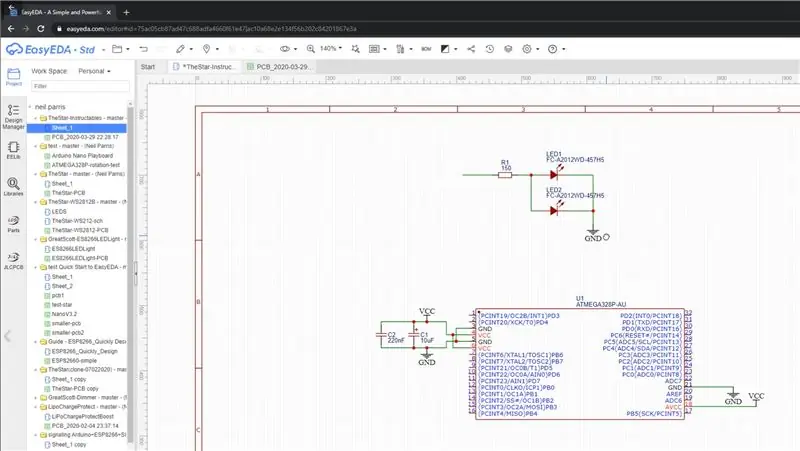
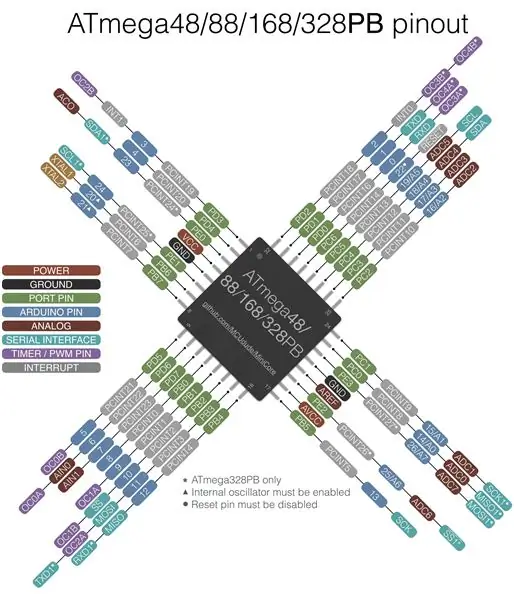
Ennek a kialakításnak a középpontjában az ATMEGA328P található, amelyet számos Arduino -ban használnak, köztük az Uno, a Nano és a Pro Mini. Ez azt jelenti, hogy lehetséges az Arduino IDE használata a kód írásához és a tábla programozásához.
Ezt a táblát úgy terveztem, hogy minimális komponensszámot használjon a költségek csökkentése és a tábla egyszerűsége érdekében, de továbbra is lehetővé teszi, hogy az ISP „In System Programming” fejlécén keresztül programozzák, mintha Arduino Nano lenne.
Értsd meg a pinoutot
Tekintse meg a https://github.com/MCUdude/MiniCore webhelyről mellékelt pinout diagramot, hogy megtudja, hogyan térképezi le az MCU fizikai csapjait az arduino tűnevekhez. például. A fizikai MCU 1. tű, (bal felső sarok) szintén arduino 3 -as érintkező (D3 feliratú nano -n), amelyet az MCU -n belüli PD3 vezérel. Az arduino IDE szempontjából csak a „3” arduino tűt kell ismernie.
A nano utánzásának minimális összetevői:
- Az ATMEGA328P
- A kondenzátorok leválasztása az áramellátás simításához
-
ISP „In System Programming” fejléc USB programozás helyett
- 6 tűs fejléc, amely egy másik arduino programozható, ISP programozó képével
- Megjegyzés - Az USB/soros programozás nem lehetséges USB -soros átalakító nélkül
- Lásd:
-
16MHz kerámia rezonátor
- Erre akkor van szükség, ha egy nanót utánoz, mivel ezek mindig 5V és 16MHz külső rezonátorok
- Megjegyezzük, hogy a legtöbb 3 vagy 4 tűs rezonátornak nincs szüksége külön kristályokra, amelyekre egy kristálynak szüksége van
Alternatív, még minimálisabb alkatrészkészlet a MiniCore segítségével
Ha nem szeretné, vagy nincs kristálya vagy rezonátora, akkor használhatja az ATMEGA328P belső 8 MHz -es oszcillátorát. Ennek engedélyezéséhez be kell töltenie egy másik rendszerbetöltőt, pl. a MiniCore rendszerbetöltőt, további információkért tekintse meg a GitHub oldalt.
https://github.com/MCUdude/MiniCore
Most kezdje el hozzáadni az összetevőket:
- Kattintson a jobb gombbal a "komponens elhelyezése" elemre
- A keresőmezőbe írja be a táblázatból származó cikkszámot / LCSC pl. C14877 az ATMEGA328P-AU számára
- Helyezze a vázlatra
-
Ismételje meg a többi komponensnél is - sapkák, ellenállások, LED -ek
kezdetben mindegyik összetevőből egyet, majd szükség szerint másolja és illessze be őket a terv köré
5. lépés: Adja hozzá ezeket az összetevőket a NYÁK -hoz az "Update PCB" segítségével
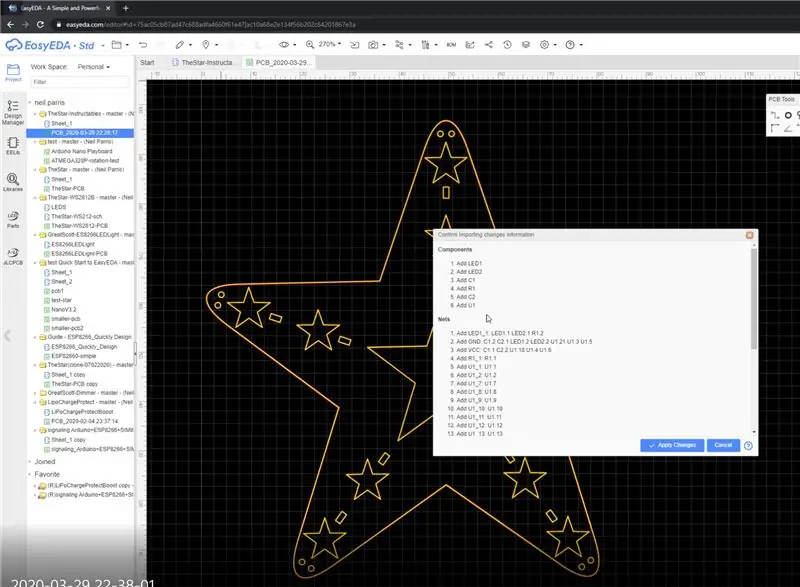
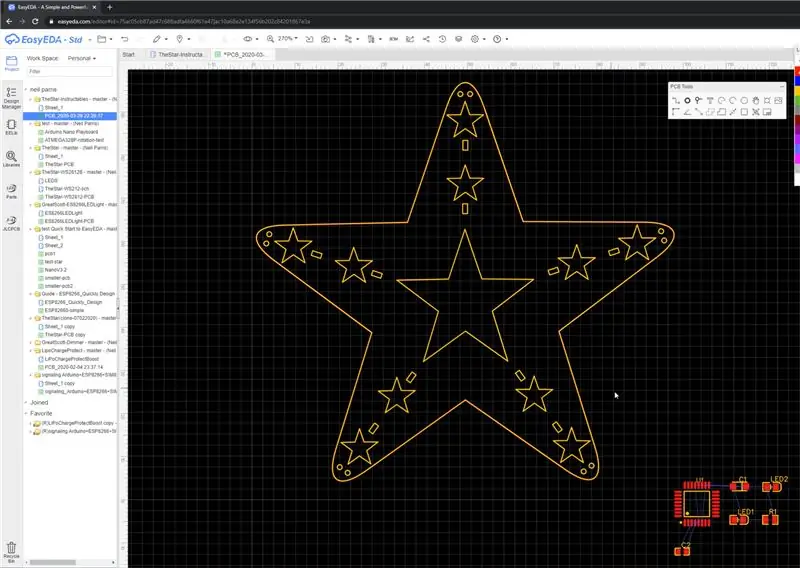
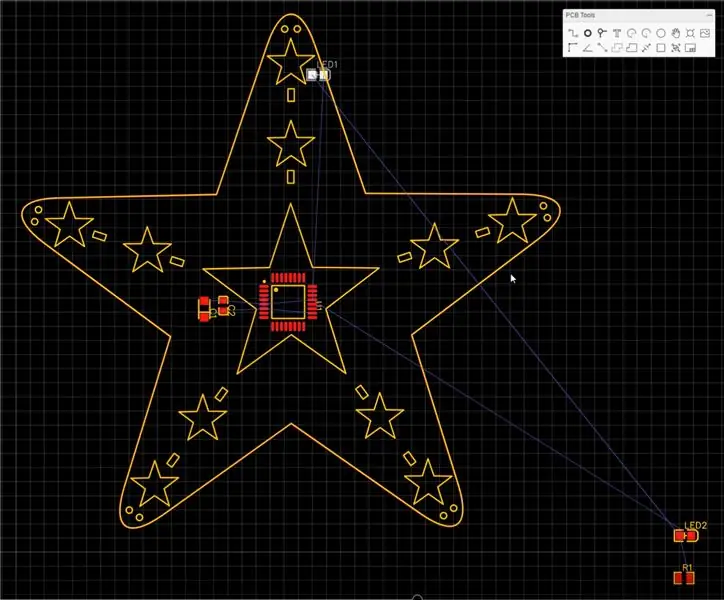
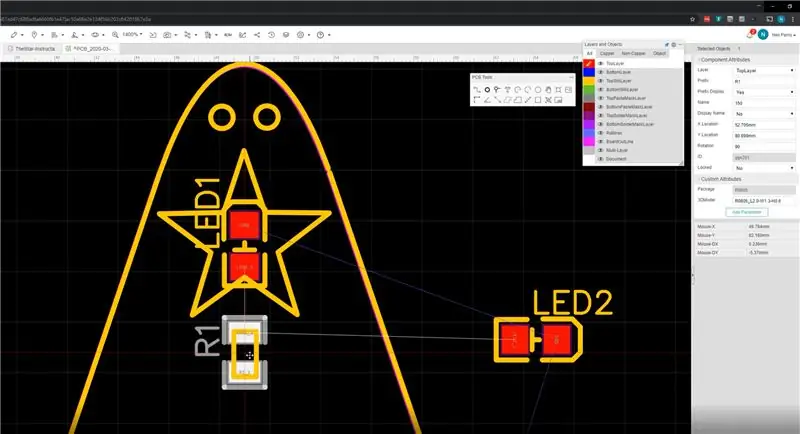
Az EasyEDA online szerkesztő egyik ügyes tulajdonsága, hogy képes változtatni a sematikus ábrán, majd frissíteni a NYÁK -t.
- A sematikus szerkesztőben kattintson a fájl mentése gombra
-
Ezután kattintson a "PCB frissítése" gombra az eszköztáron
- Egy ablak jelenik meg, amely tájékoztatja a változásokról
- 'Módosítások elfogadása'
- Az új alkatrészek most a jobb alsó sarokban vannak elhelyezve
-
Vigye őket oda, ahová szeretné
- nyomja meg a teret, hogy elforgassa 90 fokkal
- használja az egér görgőjét a nagyításhoz
-
Vegye figyelembe a „patkányvonalakat”, amelyek azt mutatják, hogy az alkatrészeket hol kell csatlakoztatni
használja az alkatrészek elforgatását a kábelezés megkönnyítésére
- Ha az alkatrészeket az alsó oldalra szeretné helyezni, kattintson az összetevőre, és a jobb felső sarokban módosítsa a TopLayer elemet az alsó rétegre
6. lépés: Irányítsa az alkatrészeket a NYÁK -ra
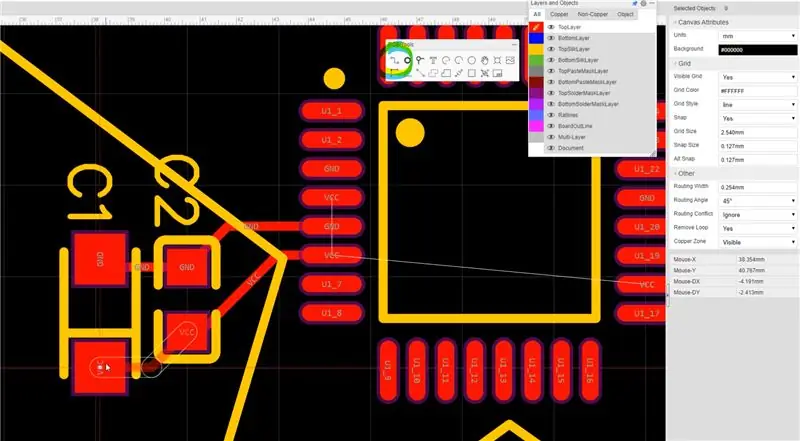
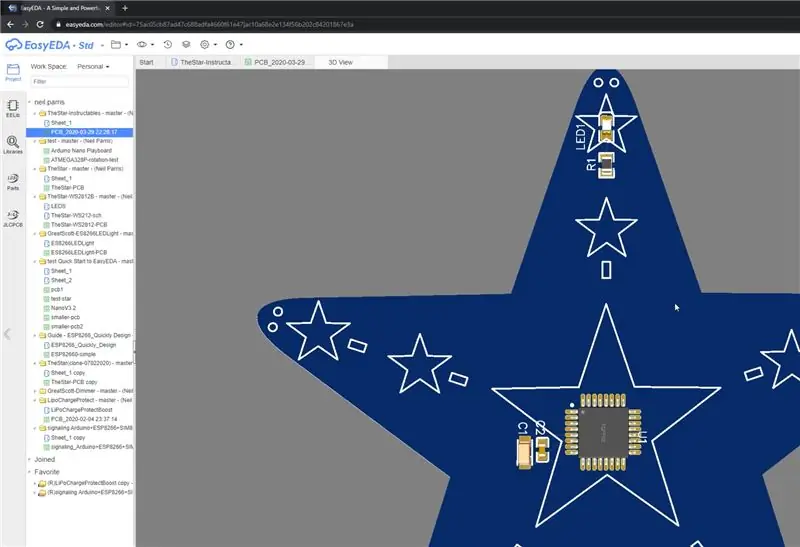
Most kösse be az alkatrészeket a patkányvonalak szerint
- Használja a "track" gombot az eszköztáron
- Kattintson az egyik összetevőre, majd a következőre
- A rétegek közötti kapcsolódáshoz használjon vias -t
-
Adjon hozzá egy földelési síkot az egész felső réteghez, hogy automatikusan összekapcsolja az összes földelőcsapot
- A „rézterület” gombbal rajzoljon egy téglalapot, amely lefedi az egész táblát. Az eszköz automatikusan kitölti a megfelelő területet, és alapértelmezés szerint csatlakozik a GND hálózathoz
- Adjon hozzá egy másik síkot a VCC alsó rétegéhez
- Nyissa meg a 3D nézetet az előrehaladás ellenőrzéséhez
Úgy döntöttem, hogy az irányítást nagyon közvetlennek és tisztának tartom. Megnéztem a NYÁK elrendezését, hogy kiválasszam, hogy az MCU melyik csapját csatlakoztassam az egyes LED -ekhez, hogy egyszerűsítsem az útválasztást, és a tervezési folyamat részévé tegyem.
Könnyű visszakapcsolni a sematikus megjelenítőre, és hozzáadni egy net nevet a tűhöz, pl. Az U1 23 -as érintkező csatlakozik a hálózati LED4 -hez. Helyezze ugyanazt a hálócímkét a LED -re, frissítse a NYÁK -t és irányítsa a nyomvonalat.
** Itt egy link a projekthez az EasyEDA webhelyen:
easyeda.com/neil.parris/thestar-instructab…
7. lépés: További összetevők hozzáadása a tervezés befejezéséig, szükség szerint forgassa el
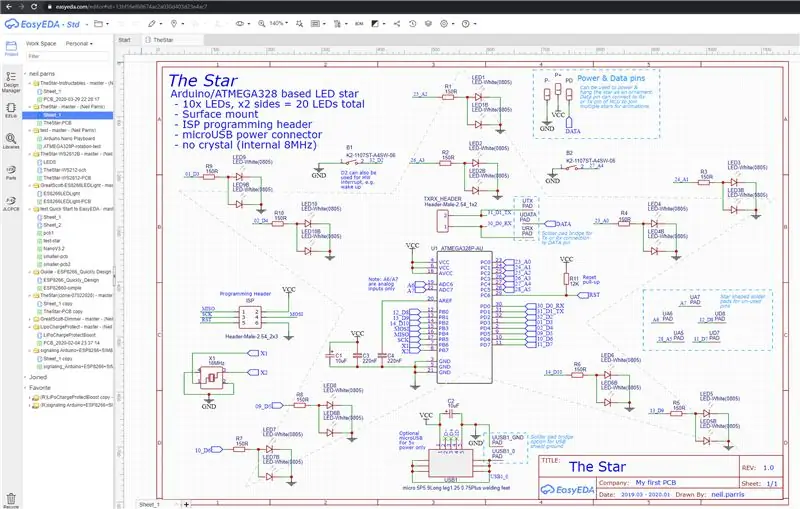
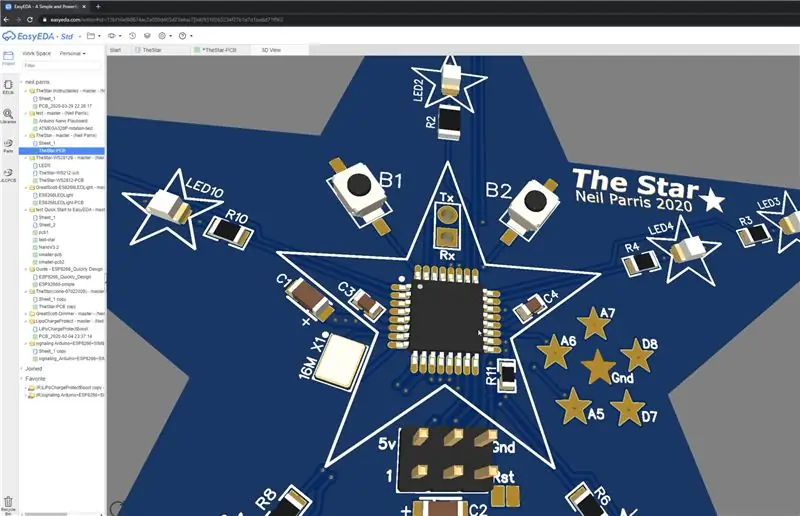
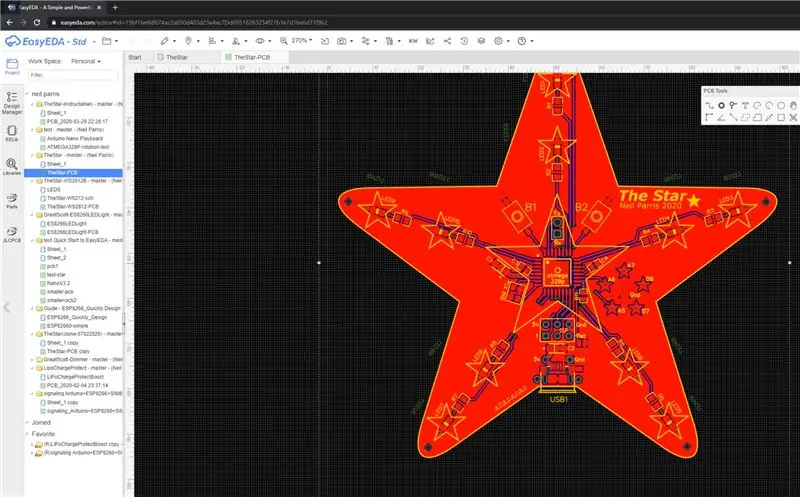
Folyamatosan adjon hozzá LED -eket, gombokat stb.
Egyénileg forgathatja az egyes összetevőket, pl. egy 5 pontos csillag esetében minden pont 72 fokos távolságra van egymástól. Ahhoz, hogy a LED -ek és más alkatrészek megfelelő szögeit beírja a 72 -es típusba a forgó dobozba, és nyomja meg a szóközt, hogy egyszerre 90 fokkal elforgassa, amíg meg nem kapja a keresett eredményt. Néha más, 72 -hez kapcsolódó szögekre is szüksége van, pl. 90 - 72 = 18. Vagy 2x 18 = 36. A 18/36/72 és a 90 fokos forgatások segítségével igazodhat a csillag összes fő tengelyéhez.
Lásd a csatolt PDF -t a teljes vázlatról [vegye figyelembe, hogy ez kissé eltér a korábbi képernyőfelvételektől, de ugyanazok az elvek]
8. lépés: Rendelje meg a NYÁK -t és opcionálisan adjon hozzá SMD -összeállítást
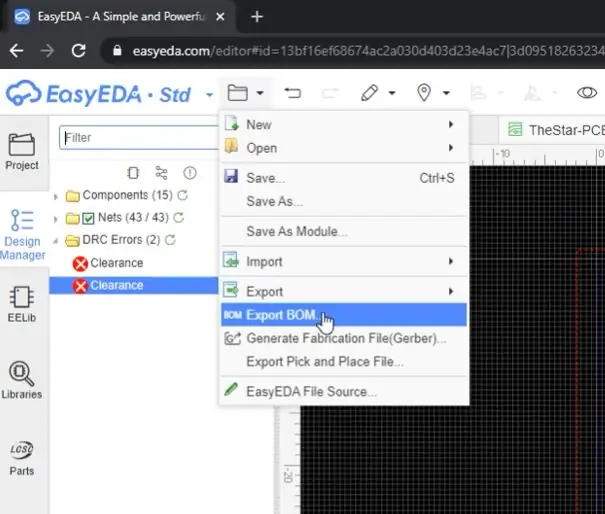
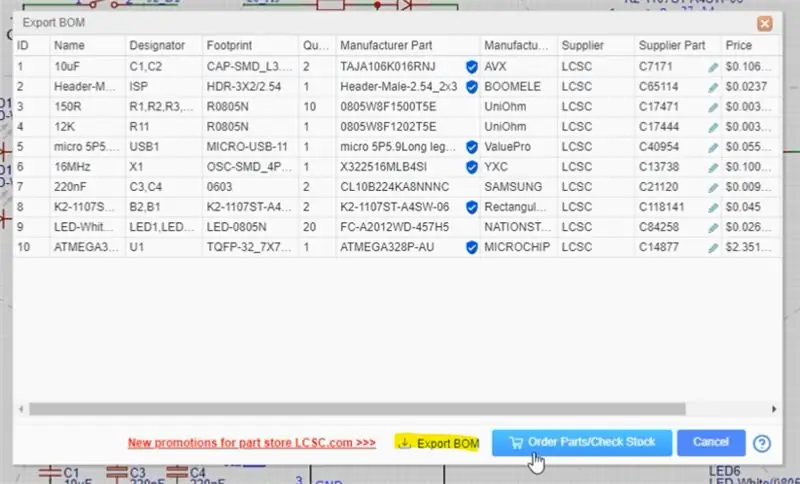
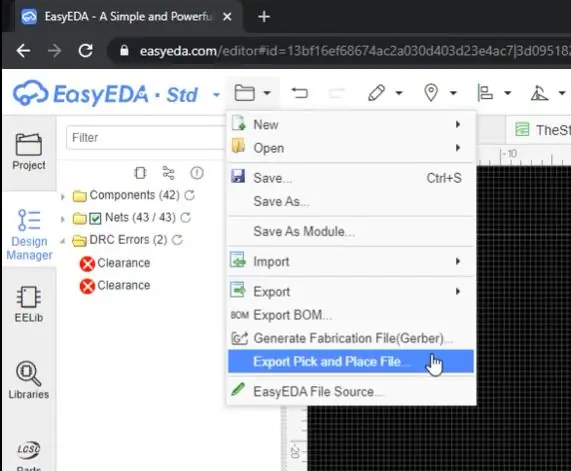
Miután befejezte a tervezést, áttekintette és ellenőrizte, hogy nincs -e hiba, menjen tovább, és hozza létre a Gerber -fájlokat. Felkérést kap a tervezési szabályok ellenőrzésére (DRC). Ellenőrizze, hogy nincs -e hiba, és mentse a Gerber -fájlokat a gyártáshoz, vagy nyissa meg a JLCPCB -t közvetlenül a szerkesztőből.
Ha használni szeretné az SMD gyártási szolgáltatásokat, akkor mentse el a BOM -ot (anyagjegyzék) és a pick and place fájlt (ez mondja meg a gépeknek, hogy hol kell elhelyezni az alkatrészeket)
Végezze el a rendelési folyamatot, és ellenőrizze újra a polarizált alkatrészek, például LED -ek, kondenzátorok, rezonátorok és maga az MCU tájolását!
10 összeszerelt tábla (USB és programozási fejléc nélkül) ára körülbelül 35 GBP volt (kb. 45 USD az árfolyamtól függően).
Figyelje a frissítő e -maileket, és kövesse a tábláját, és építsen a JLCPCB webhelyén.
9. lépés: A szoftver prototípusa (.ino fájl csatolva)
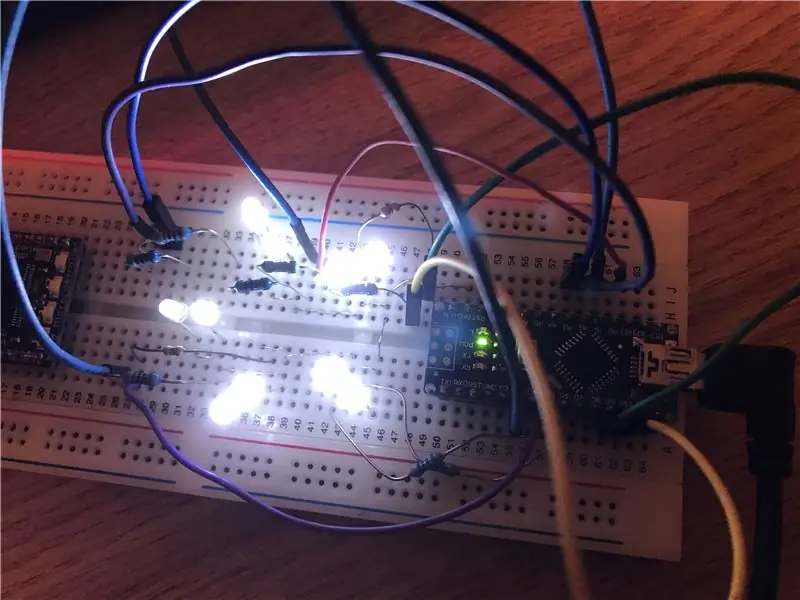
Amíg a táblák megérkezésére várunk, ideje elkezdeni a szoftver írását:)
Egy Arduino Nano -t helyeztem egy kenyérsütő táblára, és a LED -eket ugyanarra a helyre kötöttem, és ugyanazokkal a csatlakozásokkal, amelyek utánozzák a NYÁK -t. Lehetővé kell tenni, hogy ugyanezt a szoftvert közvetlenül a NYÁK -ra töltse, bár Arduino internetszolgáltatóval.
A kód tömböket használ a programozás egyszerűsítésére. A "FastLED.h" könyvtárat is importáltam, mivel tartalmaz néhány hasznos segítő funkciót, például a sin8 ()
Íme néhány kiemelés:
Ez a tömb leképezi az Arduino csapokat a LED1 -ig 10 -ig. A LED1 az Arduino A2 megfelelőjéhez van csatlakoztatva, a LED10 pedig a D4 -hez
- // hozzon létre egy tömböt a LED1, LED2 stb. és a LED10 csatlakozó fizikai tűnevekből
- const byte ledpins = {A2, A3, A1, A0, 9, 10, 6, 5, 3, 4};
A fő hurok egy egyszerű szoftveres PWM rutin, amely ellenőrzi a „pwm_now” értéket az aktuális „led_brightness” értékkel szemben.
Ez jelenleg tesztkód néhány világítási mintával való kísérletezéshez.
10. lépés: Csomagolja ki a dobozt és csodálja meg az új PCB-ket! Opcionális - Forrasztó kiegészítő alkatrészek



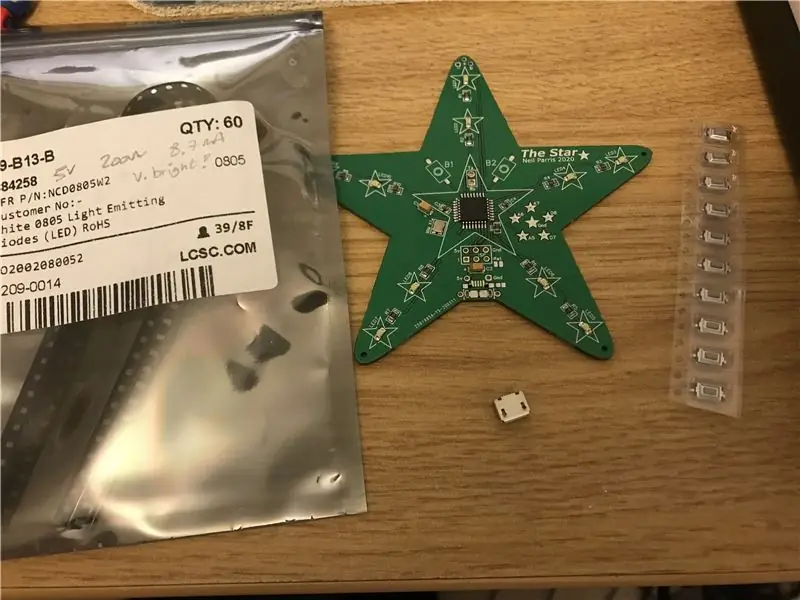
Élvezze a dobozmentesítést és csodálja meg saját egyedi PCB-jét:)
Az SMD szerelvénynél az összes fontos alkatrészt az egyik oldalra forrasztottam, hogy működő eszközt kapjak.
Opcionális - további alkatrészek forrasztása:
- Micro-USB csatlakozó a tápellátáshoz (nem programozás)
- Nyomógombok - interaktívvá tételéhez
- LED -ek a hátoldalon - legyen kétoldalas!
11. lépés: Programozza be a táblát ArduinoISP programozóval




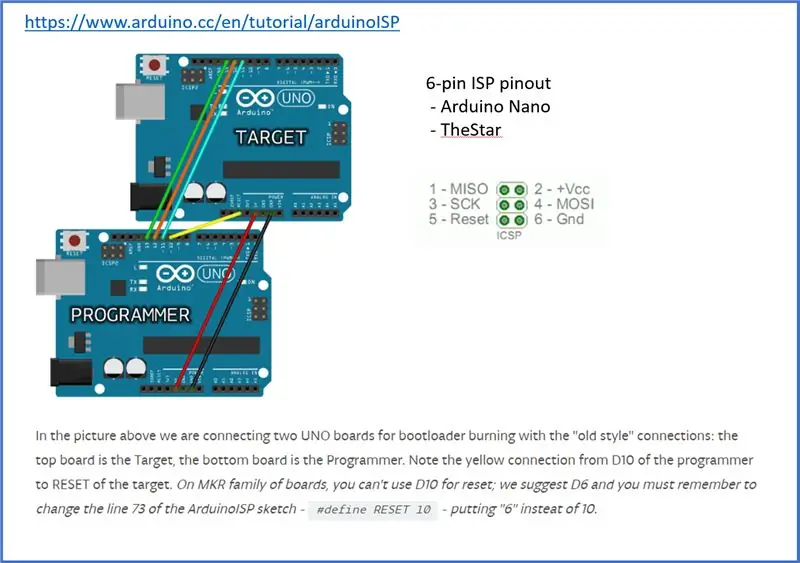
Ez a mulatságos rész. Az Arduino rendszerbetöltő és a kód betöltése a NYÁK -ra!
Néhány nappal az első leírás után megérkeztek a táblák! 10x tábla, fantasztikusan jól elkészítve, és az alkatrészek szépen forrasztva, és minden tökéletesen működik.
Csatlakoztasson egy tartalék Arduino -t ArduinoISP programozóként
Arduino Nano -t használok egy kis kenyérsütőn, amely ArduioISP programozóként van bekötve. Ez azt jelenti, hogy az IDE-ről USB-n keresztül csatlakozik a nano-hoz, amely a 6-tűs programozási csatlakozón keresztül csatlakozik a céleszközhöz.
A pinout ugyanaz, mint a nano IP csatlakozó, alapvetően csak MISO/MOSI/RST/SCK/5V/GND
További részletekért lásd ezt a linket:
1 - MISO
2 - +5V
3 - SCK
4 - MOSI
5 - RST => az Arduino nano 10. csapjából hajtva
6 - GND
Töltse be az ArduinoISP vázlatot a programozóra
- Példák -> 11. ArduinoISP -> ArduinoISP
- Megjegyzés - amikor ezt a képet feltölti a programozóhoz, el kell távolítani az RST és GND csapok közötti kondenzátort. Tegye vissza ezt a programozó használata előtt.
Töltse fel a rendszerbetöltött kódot a céllapra
-
Csatlakoztassa a programozót a célhoz a 6 tűs csatlakozóval
A 6x -os tűs fejlécet forrasztás nélkül tarthatja a NYÁK -hoz, ha ferdén tartja, így jó érintkezést biztosít
-
Ha a táblán van a 16 MHz -es kerámia rezonátor, és szívesen feltérképezi a pinoutot az arduino nano -hoz, akkor egyszerűen programozza a táblát, mint egy Arduino nano -t, de a következő beállításokkal:
- Tábla: "Arduino Nano"
- Processzor: "ATmega328P"
- Programozó: "Arduino mint internetszolgáltató"
-
Töltse fel a rendszerbetöltőt
Ezzel beállítja az MCU biztosítékait, hogy engedélyezze a 16 MHz -es külső kristályt vagy rezonátort. Ha nincs ilyen, akkor használjon alternatív rendszerbetöltőt, pl. minicore
-
Töltse fel a kódot
Fontos - mivel a programozóval töltjük le a kódot, a FELTÖLTÉS (=>) gomb megnyomásakor a SHIFT billentyűt kell megnyomnia. Ez megváltoztatja a programozást a normál „feltöltésről” soros porton keresztül, és ehelyett a „feltöltés programozóval” funkciót használja az internetszolgáltató csapjaiba
Ha a fentiek sikeresek voltak, akkor most sok villogó LED -rel kell rendelkeznie!:
12. lépés: Élvezze a projektet


Remélem, hasznosnak találta ezt az oktathatót. Sok órát töltöttem ezekkel az eszközökkel kísérletezve, hogy érdekes PCB-ket készítsek, és nagyon kényelmesnek találtam az online eszközöket.
Ez a kialakítás viszonylag egyszerű az áramkör szempontjából, de érdekes a fizikai elrendezés szempontjából. Az ünnepi időszakra is remek dekoráció lehet!


Második díj a PCB Design Challenge versenyen
Ajánlott:
SCARA Robot: Tanulás a foward és inverz kinematikáról !!! (Plot Twist Ismerje meg, hogyan lehet valós idejű interfészt készíteni ARDUINO -ban a FELDOLGOZÁS segítségével !!!!): 5 lé

SCARA Robot: Ismerkedés a foward és inverz kinematikával !!! (Plot Twist Ismerje meg, hogyan lehet valós idejű interfészt készíteni ARDUINO -ban FELDOLGOZÁSSAL !!!!): A SCARA robot nagyon népszerű gép az iparban. A név mind a szelektíven megfelelõ szerelõ robotkarra, mind a szelektív megfelelõ csuklós robotkarra vonatkozik. Ez alapvetően három szabadságfokú robot, az első kettő
Ismerje meg, hogyan készítsen hordozható akkumulátorral működő monitort, amely a Raspberry Pi -t is táplálja: 8 lépés (képekkel)

Ismerje meg, hogyan készítsen hordozható, akkumulátorral működő monitort, amely a Raspberry Pi -t is táplálja: valaha is akartam kódolni a python -ot, vagy hogy megjelenjen a Raspberry Pi Robot kijelzője útközben, vagy hordozható másodlagos kijelzőre volt szüksége a laptophoz vagy kamera? Ebben a projektben egy hordozható, akkumulátorral működő monitort fogunk építeni, és
Ismerje meg, hogyan kell gyertyát rajzolni - lépésről lépésre: 6 lépés

Ismerje meg, hogyan kell gyertyát rajzolni - Lépésről lépésre: Ennek a gyertyának az elkészítése 10 percet vesz igénybe, ha gondosan követi a lépéseimet. Élvezze
Egyedi alakú NYÁK (utasítható robot): 18 lépés (képekkel)

Egyedi alakú NYÁK (Instructable Robot): Elektronikus rajongó vagyok. Sok PCB -t készítettem. De legtöbbjük szabályos téglalap alakú. De a legtöbb elektronikus berendezésben láttam egyedi tervezésű NYÁK -t. Tehát kipróbálok néhány egyedi tervezésű PCB -t a korábbi napokban. Tehát itt elmagyarázom
Ismerje meg, hogyan kell beállítani az ESP8266 Wifi modult a Just Arduino IDE használatával: 4 lépés

Ismerje meg az ESP8266 Wifi modul beállítását az Arduino IDE használatával
